
สามารถแทรกค่าจำนวนมากลงใน เทมเพลตเอกสาร ได้โดยอัตโนมัติ ตัวอย่างเช่น การกรอกแม่แบบเอกสารอัตโนมัติด้วยข้อมูลผู้ใช้สามารถใช้ได้ มาเปิดกันเถอะ "บันทึกผู้ป่วย" เรื่อง ' เคมีในเลือด '.
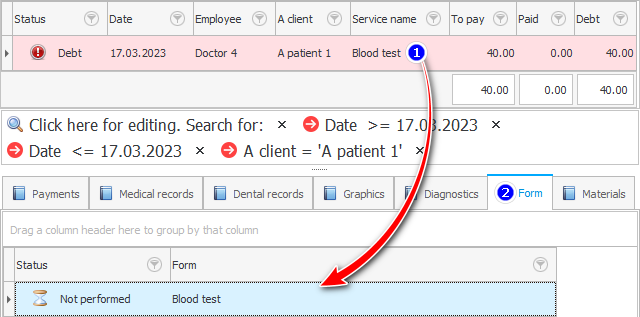
ด้านล่างนี้เราจะเห็นว่าเทมเพลตเอกสารที่กำหนดเองได้ปรากฏขึ้นแล้ว คลิกที่มัน จากนั้นเพื่อกรอกเอกสารนี้ เลือกการดำเนินการที่ด้านบน "กรอกแบบฟอร์ม" .

จะเป็นการเปิดเทมเพลตเอกสารที่จำเป็น สถานที่ทั้งหมดที่ เราทำเครื่องหมายด้วยบุ๊กมาร์กก่อนหน้านี้ เต็มไปด้วยค่าแล้ว
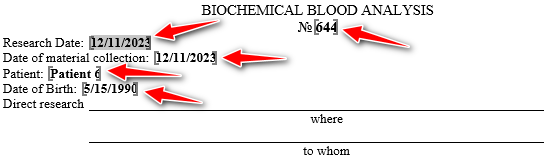
ในกรณีที่ป้อนผลการวิจัยเป็นตัวเลขลงในเอกสาร อาจมีตัวเลือกมากมายไม่จำกัด ดังนั้นแพทย์ผู้เชี่ยวชาญจึงกรอกพารามิเตอร์ดังกล่าวโดยไม่ต้องใช้เทมเพลต

สามารถใช้ เทมเพลตแพทย์ที่เตรียมไว้ เมื่อกรอกข้อมูลในช่องข้อความ
คลิกที่ฟิลด์ ' ตำแหน่ง ที่จะ' ที่นั่น เคอร์เซอร์ข้อความชื่อ ' คาเร็ต ' จะเริ่มกะพริบ
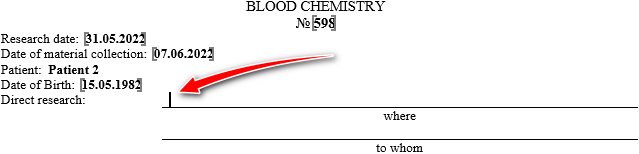
และดับเบิลคลิกที่ค่าที่คุณต้องการแทรกลงในเอกสารที่ด้านขวาบน
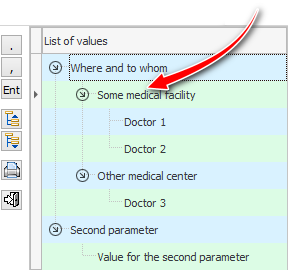
ค่าที่เลือกถูกเพิ่มตรงตำแหน่งที่เคอร์เซอร์อยู่พอดี
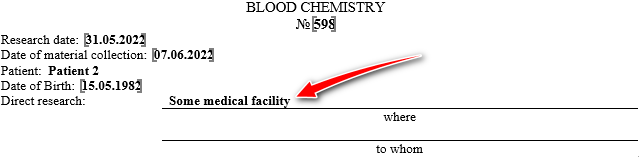
กรอกข้อมูลในช่องข้อความที่สองด้วยวิธีเดียวกันโดยใช้เทมเพลต
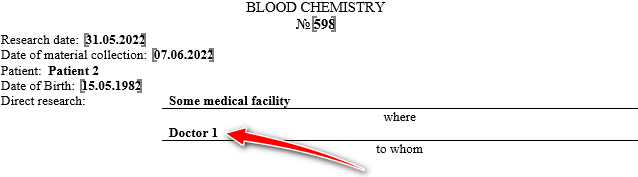
เทมเพลตจะขยายเพื่อให้สะดวกต่อการเลือกค่าที่ต้องการในทันที
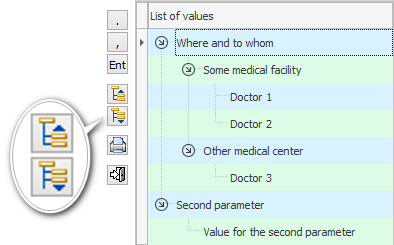
แต่ถ้าคุณต้องการ ถ้าคุณมีรายการเทมเพลตจำนวนมากสำหรับเอกสารหนึ่งๆ คุณสามารถยุบกลุ่มทั้งหมด เพื่อให้คุณสามารถเปิดสาขาที่ต้องการได้เพียงสาขาเดียวในภายหลัง
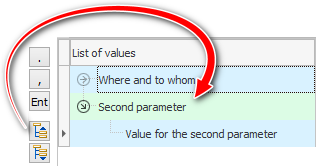
ปุ่มพิเศษมีความสามารถในการแทรก จุด เครื่องหมายจุลภาค และ ตัวแบ่งบรรทัด - Enter
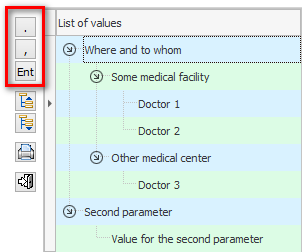
สิ่งนี้มีประโยชน์ในกรณีที่ไม่มีเครื่องหมายวรรคตอนท้ายวลีบางคำ สิ่งนี้จะทำหากแพทย์บอกเป็นนัยว่าค่าสุดท้ายจะประกอบขึ้นจากหลายส่วน
และเจ้าหน้าที่ทางการแพทย์ไม่ต้องกดปุ่มเหล่านี้ด้วยซ้ำ
คุณสามารถคลิกที่ต้นไม้และนำทางผ่านเทมเพลตด้วยปุ่ม ' ลง ' และ ' ขึ้น '
เมื่อค่าที่ต้องการถูกเน้น คุณสามารถแทรกค่านั้นด้วยปุ่ม ' Space '
คุณยังสามารถกด ' dot ', ' comma ' และ ' Enter ' บนแป้นพิมพ์ได้อีกด้วย อักขระทั้งหมดเหล่านี้จะถูกถ่ายโอนโดยตรงไปยังเอกสารที่กรอก
โหมดการทำงานนี้สะดวกมากสำหรับการประกอบข้อความสุดท้ายจากส่วนต่างๆ
ปิดหน้าต่างกรอกแบบฟอร์มด้วยการคลิกมาตรฐานที่ ' กากบาท ' ที่มุมขวาบนของหน้าต่าง หรือกดปุ่มพิเศษ ' ออก '
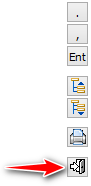
เมื่อคุณปิดหน้าต่างปัจจุบัน โปรแกรมจะถามว่า คุณต้องการบันทึกการเปลี่ยนแปลงหรือไม่ หากคุณกรอกแบบฟอร์มถูกต้องและไม่ได้ทำผิดตรงไหน ให้ตอบตกลง
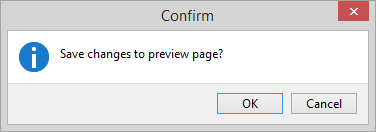
เมื่อป้อนผลลัพธ์ลงในเอกสาร จะเปลี่ยน สีและสถานะ โปรดทราบว่าสีจะเปลี่ยนทั้งที่ด้านล่างของหน้าต่างเอกสารและที่ด้านบนของหน้าต่างที่ระบุบริการ
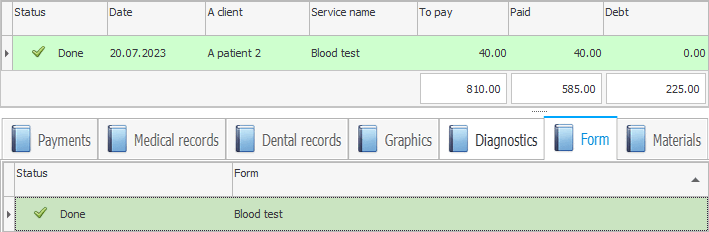

หากต้องการพิมพ์เอกสารที่กรอกเสร็จแล้วให้กับผู้ป่วย คุณไม่จำเป็นต้องปิดหน้าต่างกรอกแบบฟอร์ม คุณจะต้องเลือกคำสั่ง ' พิมพ์ '
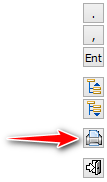
วงเล็บเหลี่ยมสีเทาซึ่งระบุตำแหน่งบุ๊กมาร์กจะไม่ปรากฏบนกระดาษเมื่อพิมพ์เอกสาร
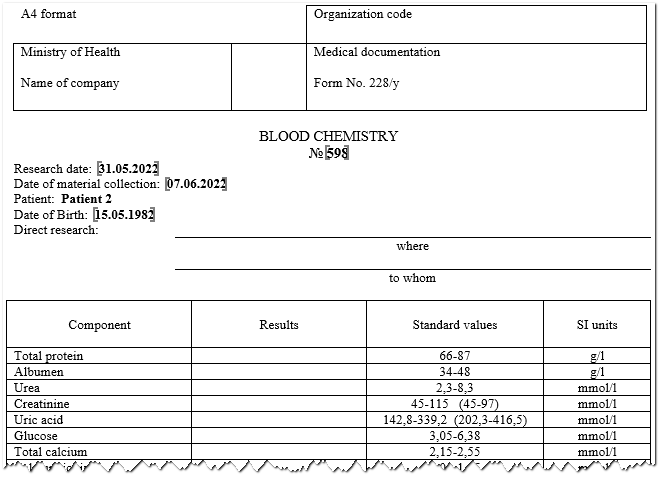
สถานะและสีของเอกสารที่พิมพ์จะแตกต่างจากสถานะของเอกสารที่กรอกเสร็จแล้ว
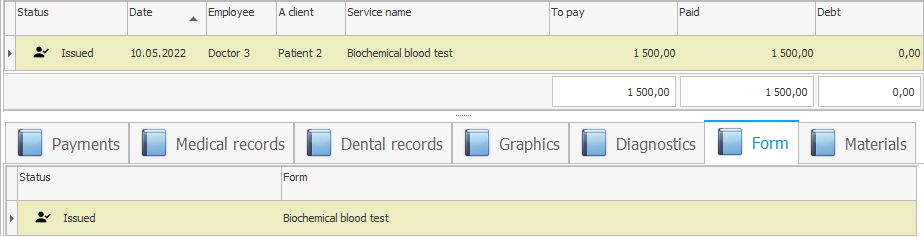

![]() เป็นไปได้ที่จะตั้งค่าแบบฟอร์มทางการแพทย์ที่จะ รวมรูปภาพต่างๆ
เป็นไปได้ที่จะตั้งค่าแบบฟอร์มทางการแพทย์ที่จะ รวมรูปภาพต่างๆ
![]() หากคุณไม่ได้ใช้แบบฟอร์มเดี่ยวสำหรับบริการประเภทต่างๆ แต่พิมพ์ผลการให้คำปรึกษาหรือการศึกษาบนหัวจดหมายของคลินิก ผลลัพธ์จะถูกป้อนแตกต่างกัน
หากคุณไม่ได้ใช้แบบฟอร์มเดี่ยวสำหรับบริการประเภทต่างๆ แต่พิมพ์ผลการให้คำปรึกษาหรือการศึกษาบนหัวจดหมายของคลินิก ผลลัพธ์จะถูกป้อนแตกต่างกัน
ดูด้านล่างสำหรับหัวข้อที่เป็นประโยชน์อื่นๆ:
![]()
ระบบบัญชีสากล
2010 - 2024